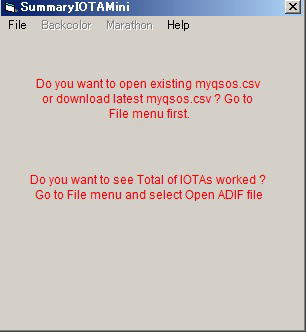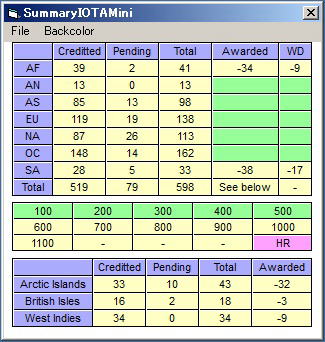SummaryIOTAMini ver2.3
従来のExcelを使ったSummary_IOTA.xlsをVB版に書き直しました。
・ IOTA HPからダウンロードできるmyqsos.csvを読んで、登録済みの実績をテーブルにに表示します。
・ Logger32からexportされたLogbookのadifを読み、IOTAのWorked 状況をテーブルに表示します。また、CheckIOTAに必要なCheckIOTA.txtをexportできます。
筆者までお知らせいただければファイルをお送りします。
インストール
1) 以下のファイルを任意のフォルダにコピーします。
SummaryIOTAMini.exe、SummaryIOTAMini.ini、 ai.txt、 bi.txt、 wi.tx
SummaryIOTAMini.iniには、IOTAの各Award申請に必要なQSL取得数、画面の色設定の初期値が書かれています。将来QSL取得数が変わった場合には修正します。
ai.txt、bi.txt、wi.txtは3ツのRegional Awardのリストが書かれています。
使い方
1) SummaryIOTAMiniを開きます。この最初の画面では、既にダウンロードした最新のmyqsos.csvを読むのか、或いは最新のmyqsos.csvをダウンロードするか、或いはLogger32からexportするLogbookのadifを読むかを尋ねられます。
既存のmyqsos.csvを使う場合は、File、Open existing myqsos.csvをクリックします。
新たにmyqsos.csvをダウンロードする場合は、Download latest myqsos.csvをクリック、IOTAのHPからmyqsos.csvをダウンロード、必ずExcelで一度開き、csv形式で保存します。
2) Open existing myqsos.csvをクリックすると、IOTAの実績テーブルを表示します。
2)-1 テーブルの見方
・ 各AwardのCreditted欄は、既にcreditされた数、Pending欄はIOTAのデータベースには登録したがcredit未申請の数、Total欄はその合計です。
・ Awarded欄は既にAwardを受領(或いは、credittedの数が条件を満たしている)している場合は緑、Totalが条件を満たしている場合はピンク、Totalが条件を満たしていない場合は不足数を表示します。但しこの色は自由に設定することができます。
・ WD欄はWorld Diplomaを表示します。
2)-2 色の設定
Backcolorをクリックします。
a. Awarded: 既にAwardを受領済み(creditted数が条件を満たしている).
b. Ready to be awarded: Total数が条件を満たしているので次回に申請可能.
c. Nothing special: 上記以外のセルのバックカラー.
d. Header: 各ヘッダーのバックカラー.
e. Form: メインフォームのバックカラー.
3) Open ADIF fileをクリックすると、Logbookに記録されているWorked IOTAのテーブルを表示します。
3)-1 Marathonをクリックすると、CheckIOTAMiniのフォルダにCheckIOTAに必要なCheckIOTA.txtを作成します。